Kuidas liituda Xbox Partyga Macis, Windows PC-s või telefonis – TechCult
Miscellanea / / November 15, 2023
Üks asi mängude puhul on üsna selge: see pole lõbus ilma sõpradeta ja siin saab mängu Xbox Party. See võimaldab kasutajatel koos mänge mängides üksteisega rääkida ja vestelda, isegi kui nad ei ole samal platvormil. Piisab, kui keegi peo käivitaks ja teisi kutsuks. Kuid seal on konks. See on loodud töötama sujuvalt Xboxi konsoolides ja Windowsi Xboxi mänguriba rakenduses. Nüüd pole Maci kasutajatele sellist rakendust saadaval, mistõttu tekib küsimus, kuidas nad saavad Xboxi peoga liituda. Uurime sellest juhendist.

Kuidas Macis Xbox Partyga liituda
Online-mängude kogukonnad on tõusnud, et pakkuda suurepärast võimalust teiste liikmetega ühenduses püsimiseks. Platvormideülene suhtlus on Xbox Party kaasas olev funktsioon, mis võimaldab kasutajatel hääl- ja tekstivestluse abil reaalajas üksteisega suhelda. See aitab neil eriti strateegiaid kooskõlastada, mängu arutada ja koos lõbutseda.
Ainus viis Macbookis peoga liitumiseks on installida sellele Windows. Kuid seal on konks, Macid jagunevad Inteli ja M1/M2 kiipideks. Tänapäeva Macbookid on varustatud Apple'i M-seeria räniprotsessoritega. Seega on meil kaks üksikasjalikku juhendit, millest kumbagi saate installimise lõpuleviimiseks järgida, olenevalt kiibist:
- Kuidas installida Windows 10 Maci tasuta (Intel-põhise Maci jaoks)
- Kuidas installida Windowsi Maci ilma paralleelideta (M1-põhise Maci jaoks)
Kui olete Windowsi Mac-seadmesse edukalt installinud, peate vaid liituma vestlusega Xboxi peorakenduses, nagu teeksite seda kõigis teistes Windows 10 või 11 arvutites.
1. Ava Microsofti pood ja otsida Xboxi mänguriba.
2. Kliki Installige.
Enamikul juhtudel on Xboxi mänguriba rakendus Windowsi arvutitesse eelinstallitud. Kuna aga olete oma Maci installinud Windows OS-i, peate võib-olla mänguriba eraldi alla laadima.
3. Pärast installimist käivitage Xboxi mänguriba rakendus ja klõpsake nuppu LOGI SISSE kohal Xboxi sotsiaalne aken.

4. Oodake, kuni avaneb uus aken, klõpsake nuppu LOGI SISSEja lõpetage registreerumisprotsess.
5. Nüüd leiate akna ülaosast erinevate valikutega menüüriba. Klõpsake nuppu Vidin menüü, nagu pildil näidatud.
6. Klõpsake rippmenüüs nuppu Xboxi sotsiaalne. See avab teie ekraani paremas servas sotsiaalse vidina.

Näete kõigi oma Xboxi sõprade loendit ja seda, kas nad mängivad praegu mõnda mängu või teevad midagi muud.
7. Sõbra peoga liitumiseks paremklõpsake tema nimel ja klõpsake nuppu Pidu.

8. Valige Liitu parteiga valik.
Loe ka: 18 parimat kahe mängijaga mängurakendust eraldi mobiilseadmetes
Kuidas telefonis Xbox Partyga liituda
Xboxi peoga liitumine telefonis on palju lihtsam kui Windowsi arvutis. Xboxil on oma spetsiaalne rakendus mõlemas Rakenduste pood ja Play pood.
1. Laadige alla ja installige Xbox rakendus.
2. Käivitage rakendus ja LOGI SISSE oma Microsofti kontoga.
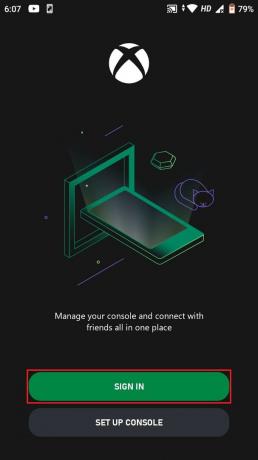
3. Puudutage nuppu LÄHME, millele järgneb Edasi.
4. Samuti saate linkida oma Steami, Twitchi, Discordi ja Redditi kontod. Kui ei, siis lihtsalt puudutage MITTE PRAEGU.

5. Nüüd puudutage LISADA SÕPRU kui soovite rohkem lisada. Vastasel juhul puudutage nuppu MITTE PRAEGU.

6. Puudutage nuppu kahe inimese ikoon (sotsiaalne) alumisel ribal.
7. Liikuge lehele Peod vahekaarti ja puudutage ALUSTA PIDU.

8. Valige oma Xboxi peol soovitud loendist sõbrad ja puudutage nuppu ESITA.
9. Alustate peoga Andke Xbox Audio salvestamise load, puudutades nuppu Lubama.
Loodame, et meie juhend aitas teid liituge Macis Xbox Partyga. Kui teil on meie jaoks küsimusi või ettepanekuid, andke meile teada allpool olevasse kommentaaride kasti. Rohkemate selliste huvitavate tehniliste õpetuste saamiseks hoidke ühendust TechCultiga.
Henry on kogenud tehnikakirjanik, kelle kirg on teha keerukad tehnoloogiateemad igapäevastele lugejatele kättesaadavaks. Enam kui kümneaastase tehnoloogiatööstuse kogemusega Henryst on saanud oma lugejate jaoks usaldusväärne teabeallikas.



